Beheer artikels
De kassa heeft een eigen artikel beheersysteem. Dit systeem staat los van de leerlingenrekeningen. Als de artikelen worden geïmporteerd in de leerlingenrekeningen zullen de artikelinstellingen steeds worden overgenomen zoals ze in de kassa zijn ingesteld.
Klik op
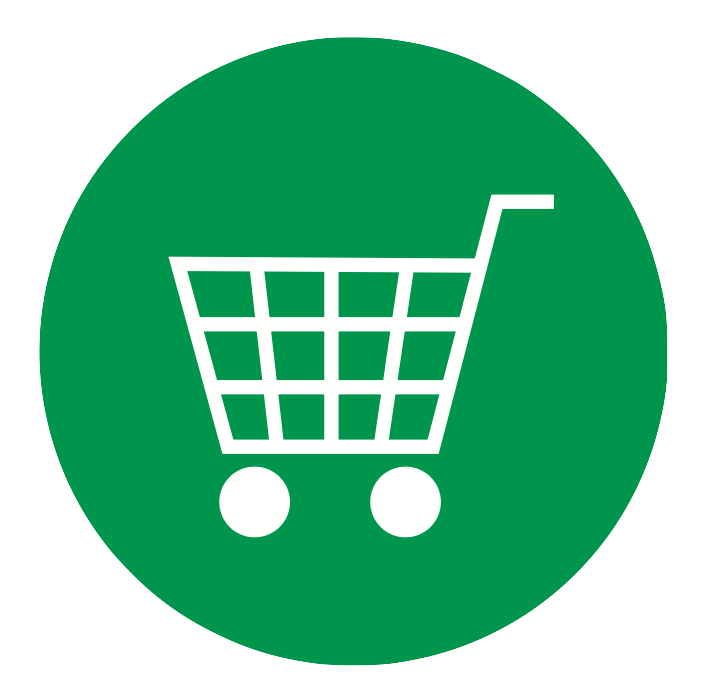 Beheer artikels
Beheer artikels
Artikel toevoegen
Je kan een artikel toevoegen door de gegevens in de onderste (lege) rij te typen.
Om naderhand gemakkelijk een artikel terug te vinden, worden de artikels gegroepeerd onder zelf te kiezen categorieën (bv. schoolgerief, uniform, broodjes, drank, ...). Deze kunnen eenvoudig worden aangemaakt door in het witte vak van de kolom “Categorie” een zelf te kiezen naam in te typen. Eenmaal je een categorie voor de eerste keer hebt opgegeven, zal je die in de toekomst kunnen selecteren via het dropdown menu.
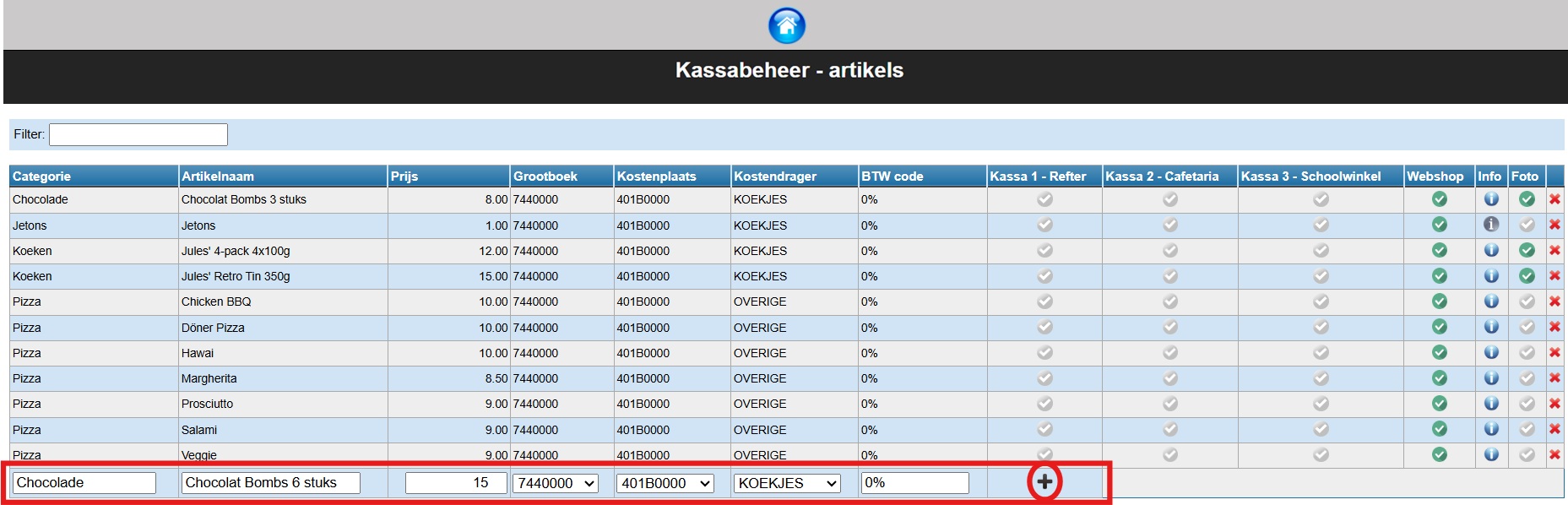 Klik op de afbeelding om te vergroten.
Klik op de afbeelding om te vergroten.
Op een soortgelijke wijze kan ook een artikelnaam worden opgegeven, een prijs en de boekhoudkundige parameters. De boekhoudkundige parameters worden gekozen vanuit een lijst met gegevens die in het verbonden Exact Online dossier beschikbaar zijn. Dit om ervoor te zorgen dat Exact Online naderhand de factuur zal accepteren en correct kan verwerken.
Grootboekrekening, kostenplaats, kostendrager en BTW code zijn verplicht! Vraag de correcte gegevens na bij de boekhouding.
Klik vervolgens op
Duid tot slot aan in welke kassa of webshop het artikel beschikbaar moet zijn. Klik hiervoor op

Artikel aanpassen
Om een artikel aan te passen dubbelklik je op het te wijzigen vak. Het tekstvak zal weer invulbaar zijn. Klik vervolgens op

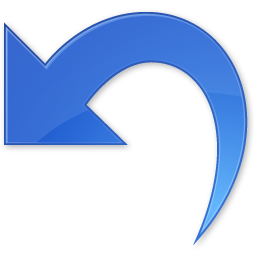
Artikel verwijderen
Om een artikel te verwijderen klik je op